Dialogfeld Benachrichtigungsbedingungen (Notification Conditions)
Konfigurieren Sie die Einstellungen für den E-Mail-Empfänger und die Benachrichtigungsbedingungen.
Wenn der Druckerstatus die festgelegte Bedingung erfüllt, wird an den angegebenen Empfänger automatisch gesendet.
Wählen Sie im Menü Datei (File) die Optionen Benachrichtigungseinstellungen (Notification Settings) > Benachrichtigungsbedingungen (Notification Conditions) aus, um das Dialogfeld Benachrichtigungsbedingungen (Notification Conditions) anzuzeigen.
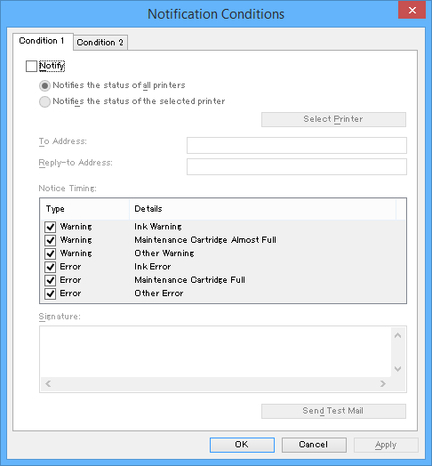
- Registerkarte Bedingung 1 (Condition 1)/Bedingung 2 (Condition 2)
-
Sie können zwei Sätze von Bedingungen für das Senden von E-Mail-Benachrichtigungen konfigurieren. Zum Ändern der Bedingungen je nach Empfänger füllen Sie die entsprechenden Elemente auf den Registerkarten Bedingung 1 (Condition 1) und Bedingung 2 (Condition 2) aus.
-
Klicken Sie auf die Registerkarte Bedingung 1 (Condition 1) oder Bedingung 2 (Condition 2), um die richtige Registerkarte auszuwählen.
- Benachrichtigen (Notify)
-
Aktivieren Sie dieses Kontrollkästchen, um unter der konfigurierten Bedingung E-Mail-Benachrichtigungen zu senden.
- Benachrichtigt über den Status aller Drucker (Notifies the status of all printers)
-
Für alle Drucker können E-Mail-Benachrichtigungen aktiviert werden.
- Benachrichtigt über den Status des ausgewählten Druckers (Notifies the status of the selected printer)
-
Nur für die ausgewählten Drucker können E-Mail-Benachrichtigungen aktiviert werden. Um einen Drucker auszuwählen, klicken Sie auf die Schaltfläche Drucker auswählen (Select Printer).
- Empfängeradresse (To Address)
-
Geben Sie die E-Mail-Adresse ein, an die die E-Mail gesendet werden soll. Sie können bis zu 5 E-Mail-Adressen registrieren.
-
Wenn Sie mehrere E-Mail-Adressen eingeben möchten, trennen Sie diese jeweils durch ein Komma (,).
- Antwortadresse (Reply-to Address)
-
Geben Sie die Antwortadresse für die Benachrichtigungs-E-Mail ein. Sie können nur 1 E-Mail-Adresse registrieren.
 Hinweis
Hinweis-
Die Antwortadresse wird als Absenderinformation des Umschlags festgelegt.
-
- Zeitpunkt der Benachrichtigung (Notice Timing)
-
Konfigurieren Sie, wann E-Mail-Benachrichtigungen gesendet werden sollen. Benachrichtigungen per E-Mail werden je nach Element gesendet, dessen Kontrollkästchen aktiviert ist.
 Hinweis
Hinweis-
Um Benachrichtigungen per E-Mail zu senden, müssen Sie im Dialogfeld Vorhandene Diensteinstellungen (Resident Service Settings) den Resident-Dienst Device Management Console starten.
 Senden von Benachrichtigungen über den Druckerstatus per E-Mail
Senden von Benachrichtigungen über den Druckerstatus per E-Mail
-
- Warnung (Warning)
-
Sendet eine Benachrichtigung, wenn vom Drucker eine Warnung ausgegeben wird. Eine Warnung wird beispielsweise ausgegeben, wenn nur noch wenig Tinte vorhanden ist.
- Fehler (Error)
-
Sendet eine Benachrichtigung, wenn am Drucker ein Fehler aufritt. Ein Fehler tritt auf, wenn keine Tinte mehr vorhanden oder die Wartungskassette voll ist.
- Signatur (Signature)
-
Geben Sie die Unterschrift ein, die am Ende der Benachrichtigungs-E-Mail hinzugefügt werden soll.
- Schaltfläche Testmail senden (Send Test Mail)
-
Klicken Sie hier, um eine Test-E-Mail an die unter Empfängeradresse (To Address) angegebene E-Mail-Adresse zu senden.

